PS制作红色复古金边链坠字效果(2)
- 2021-05-17 00:20
- 来源/作者:昵图网/凤儿
- 己被围观 次
在ps窗口中打开画笔工具 在不勾选任何任务的情况下选取,刚才我们定义的画笔笔刷,然后再勾选平滑选项,设置间距为1 在形状动态栏设置如下: 新建一
在ps窗口中打开画笔工具

在不勾选任何任务的情况下选取,刚才我们定义的画笔笔刷,然后再勾选平滑选项,设置间距为1
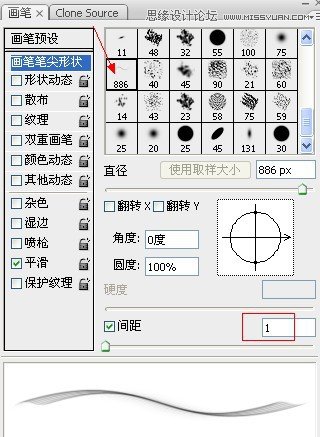
在形状动态栏设置如下:
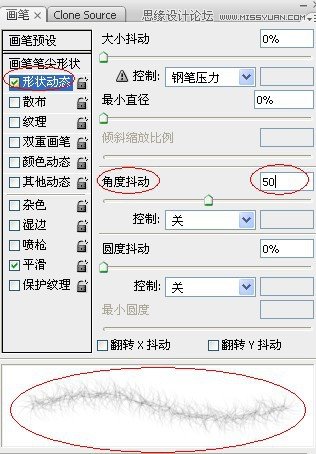
新建一个图层,用我们设置好的画笔在新建图层上随意涂抹
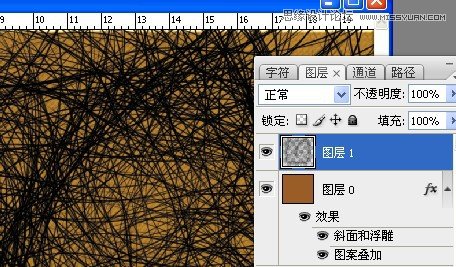
涂抹效果如下:
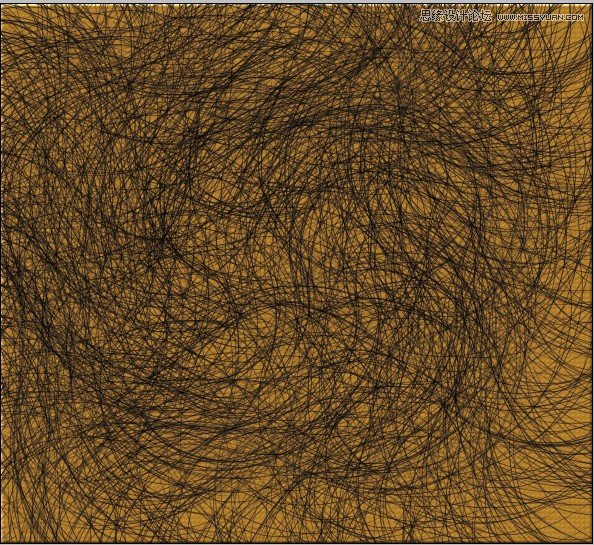
对那些乱七八糟的线条图层进行图层样式设置:参数如下:
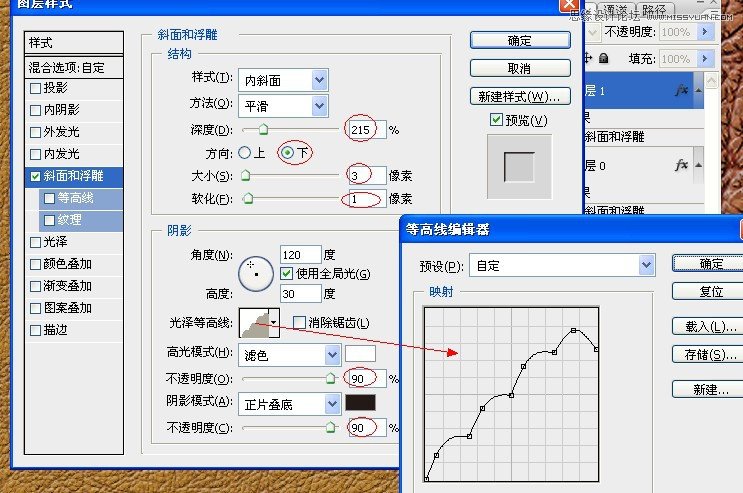
完成效果如下:(切记!线条图层样式完成后请把混合模式改为“柔光”)

把线条和下面的背景合并起来:
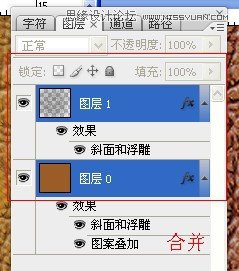
在工具栏中使用:“锐化工具画笔”
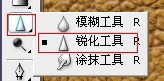
使用锐化工具进行涂抹(直径可以设置大一些)效果如下:
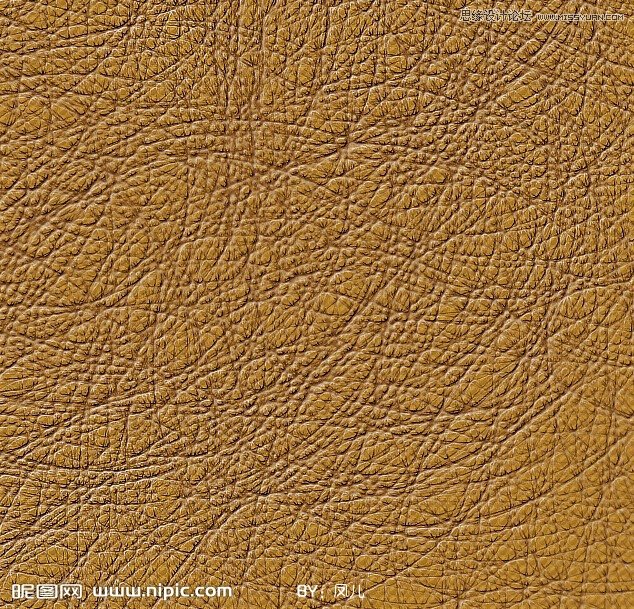
适当的改变下色相饱和度(根据自己的喜好调整颜色)
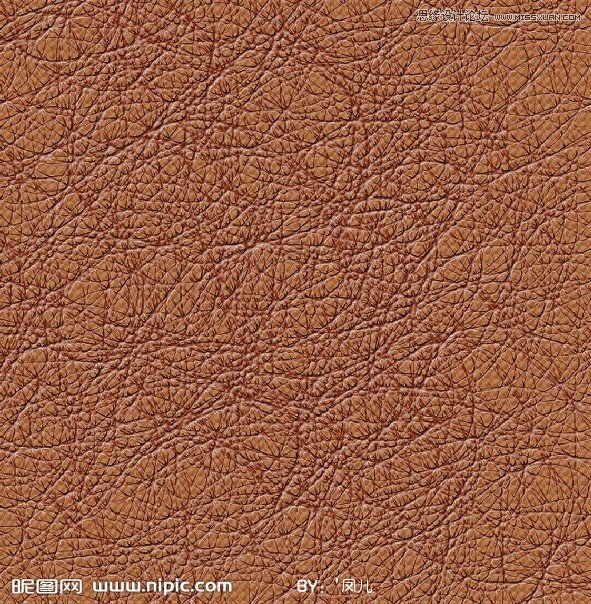
为了方便观察,我把皮革图层隐藏,用一个灰底来观察,输入字体进行参照(这里我选的是:“方正稚艺”)
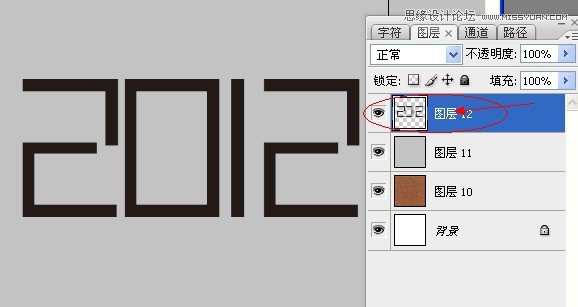
把笔画进行合并(其实如果cdr比较熟练的人直接用cdr作以下几步的字体变形就可以了,cdr比ps方便多了)
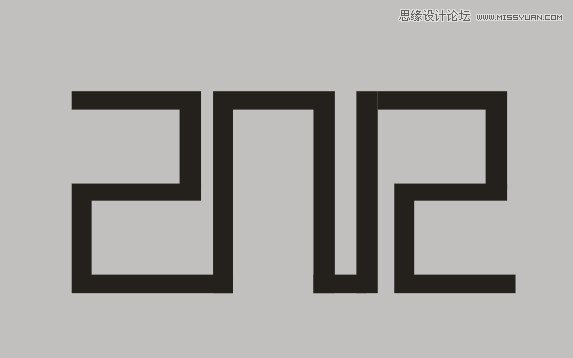
笔画加粗:
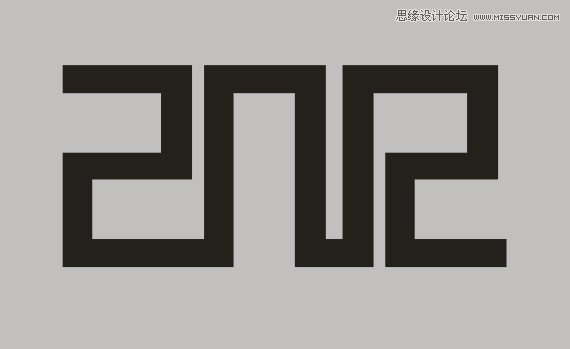
把边缘不够圆滑的地方修整圆滑:
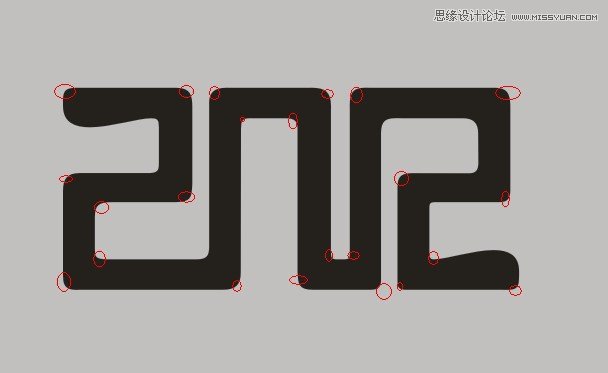
(责任编辑:极限)
*PSjia.COM 倾力出品,转载请注明来自PS家园网(www.psjia.com)
上一篇:PS制作立体效果的金属立体字教程
下一篇:PS制作高光纹理字教程




